6 suggerimenti per l'utilizzo di Aviate Launcher in Android
Varie / / February 08, 2022
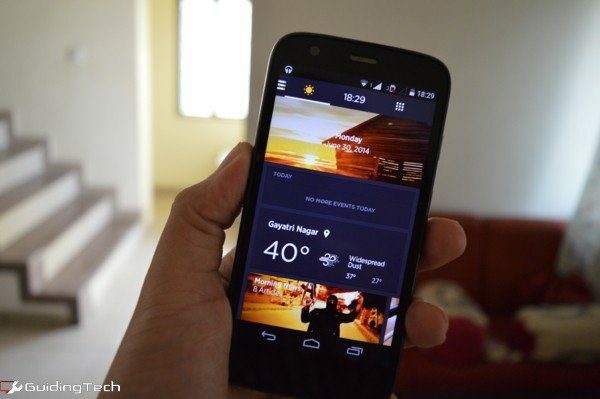
A seguito di trascorrendo una buona parte dell'anno in versione beta, Aviate è finalmente pronta a decollare. È ora disponibile per il download gratuito in tutto il mondo dal Google Play Store. Se segui la blogosfera tecnologica, devi aver letto di Aviate, la schermata iniziale di informazioni contestuali che si modella a seconda dell'ora del giorno e di dove ti trovi. È stato recentemente acquistato da Yahoo.
Una parte importante di Aviate sono le sue informazioni contestuali. Proprio come Google Now, questa è la parte su cui hai poco controllo. Funzionerà in background tenendo sotto controllo il tuo telefono e ti fornirà informazioni nuove e utili basate sui suoi algoritmi.
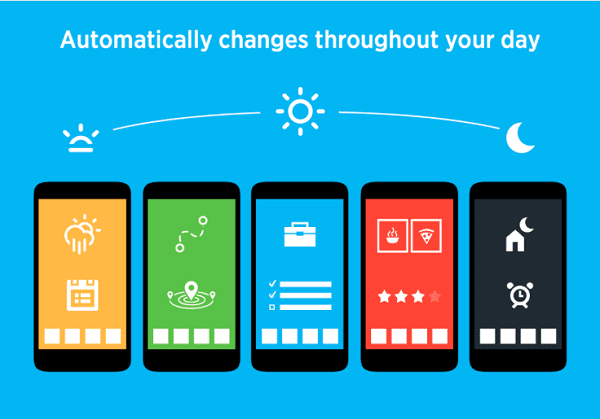
Questa guida si concentrerà sulla comprensione e sulla personalizzazione dell'altra parte di Aviate. La parte tu potere e Dovrebbe personalizza per soddisfare al meglio le tue esigenze.
Come funziona
Aviare (gratuito) porta le stesse informazioni contestuali e intelligenti di Schermata di blocco della copertura, solo sulla schermata iniziale. Aviate sa di che tipo di app e informazioni hai bisogno in un dato momento, che tu sia a casa o in viaggio, se hai gli auricolari collegati e cambia il suo comportamento di conseguenza.
Aviate ha un'interfaccia a tre riquadri. Tutta la bontà contestuale è limitata al primo riquadro. Sarà il riquadro predefinito quando saranno disponibili nuovi aggiornamenti. Puoi passare tra i cinque preset disponibili dalla barra laterale.
Il riquadro centrale è la schermata iniziale. Di default ha solo a sfondo e cinque icone nella parte inferiore dello schermo. Puoi scorrere verso l'alto dalle icone per interagire con i tuoi contatti preferiti.
L'ultimo riquadro è il cassetto delle app ma non quello tradizionale. Qui le tue app sono raggruppate in base alle categorie.
Ora che sappiamo cos'è Aviate e come funziona, iniziamo a renderlo più adatto alle nostre esigenze.
1. Personalizzazione del posizionamento del widget
Puoi aggiungere widget al riquadro contestuale scorrevole o anche alla schermata iniziale centrale statica.
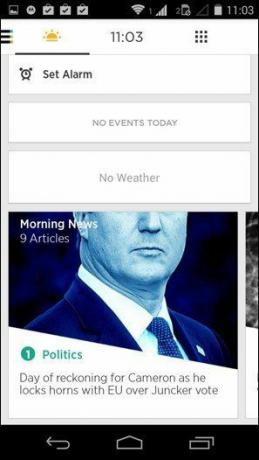

Il problema con la schermata iniziale centrale statica è che è statica. Indipendentemente dal numero di widget che aggiungi, non scorrerà verso il basso (risultando infine nel disordine mostrato negli screenshot seguenti). Lo schermo centrale è un incubo per i widget, quindi non installarne nessuno lì.
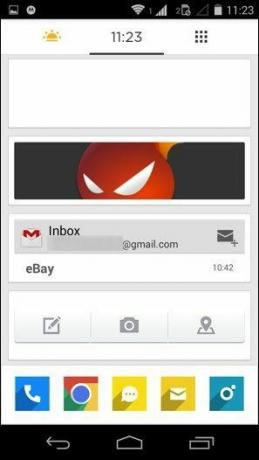
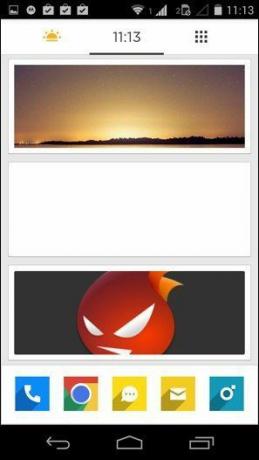
La schermata contestuale continuerà a modificare le informazioni ma sotto tutto ciò puoi aggiungere qualsiasi widget o raccolta desideri. Si presenteranno in tutta la loro gloria e saranno scorrevoli.
2. Porta i tuoi pacchetti di icone
Aviate è un'app piuttosto bella. Ma le icone Android di serie non si adattano davvero all'aspetto moderno e spigoloso di Aviate. Per fortuna puoi cambia le icone a tutto quello che vuoi. Aviate supporta i soliti icon pack che trovi sul Google Play Store, quelli compatibili con lanciatori come Nova e Apex.
Aprire Impostazioni dalla barra laterale e tocca il pulsante che dice Imposta il pacchetto di icone. Qualsiasi app icon pack che hai scaricato verrà visualizzata qui. Hai anche un'opzione per ottenere più pacchetti di icone da Google Play Store.
3. Organizza i tuoi contenuti
Come ho detto, le app in Aviate sono raggruppate in "Raccolte" di app pertinenti o simili. Troverai raccolte per Produttività, Utilità, Musica, Giochi e molto altro.
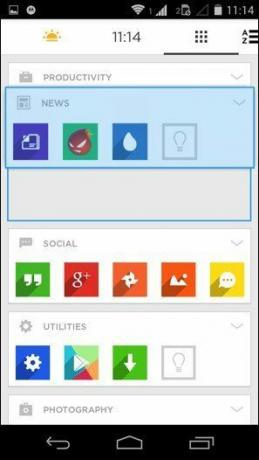
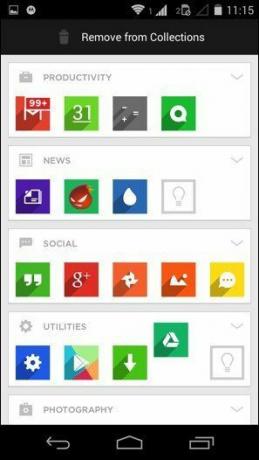
Aviate non ti consente ancora di creare le tue raccolte. Ma l'app ha più di una dozzina di raccolte ordinate in modo intelligente da offrire.
Quello che puoi fare è spostare le icone delle app tra di loro o rimuovere completamente le app dalle raccolte. Puoi anche ordinare manualmente le raccolte secondo le tue esigenze.
Se non sei davvero pronto a vivere nei confini delle raccolte predefinite, quello che puoi fare è inizia ad aggiungere le tue 10-20 app più utilizzate a una raccolta (non importa quale sia) e aggiungila al superiore.
4. Aggiungi scorciatoie negli elenchi di app
Proprio come qualsiasi lanciatore Android, Aviate te lo permette scorciatoie pin. Solo che qui non è sulla schermata iniziale. Le scorciatoie verranno elencate in ordine alfabetico insieme alle app.
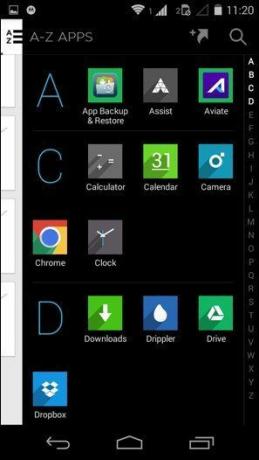
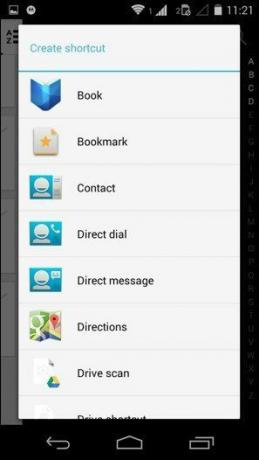
Per aggiungere una scorciatoia, tocca il Scorciatoie pulsante, seleziona il tipo di collegamento desiderato, personalizzalo e verrà aggiunto.
5. Trova altre app dal programma di avvio

Alla fine di ogni collezione troverai un lampadina icona che farà apparire le app suggerite. Puoi scorrere le app consigliate per una determinata categoria e installare direttamente qualcosa, se lo desideri.
6. Prova Il tema oscuro

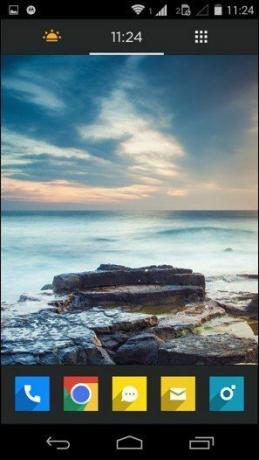
Infine, prova il tema scuro a partire dal Impostazioni. È stupendo.
Immagini e gif widescreen tramite Blog Yahoo Aviate.
Ultimo aggiornamento il 03 febbraio 2022
L'articolo sopra può contenere link di affiliazione che aiutano a supportare Guiding Tech. Tuttavia, non pregiudica la nostra integrità editoriale. Il contenuto rimane imparziale e autentico.



